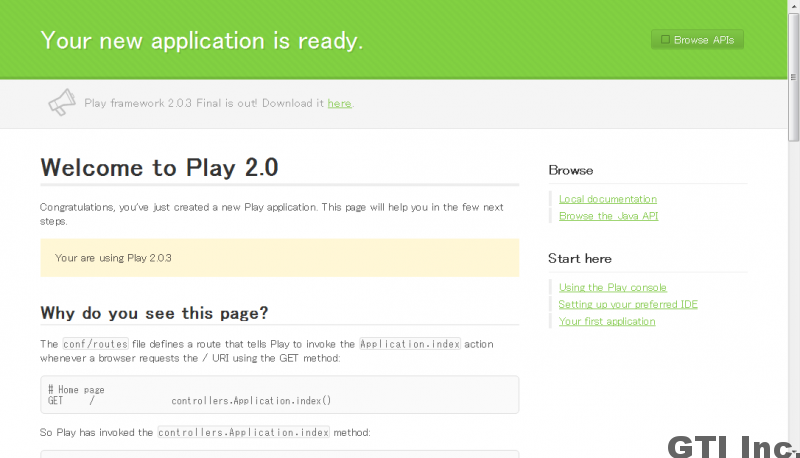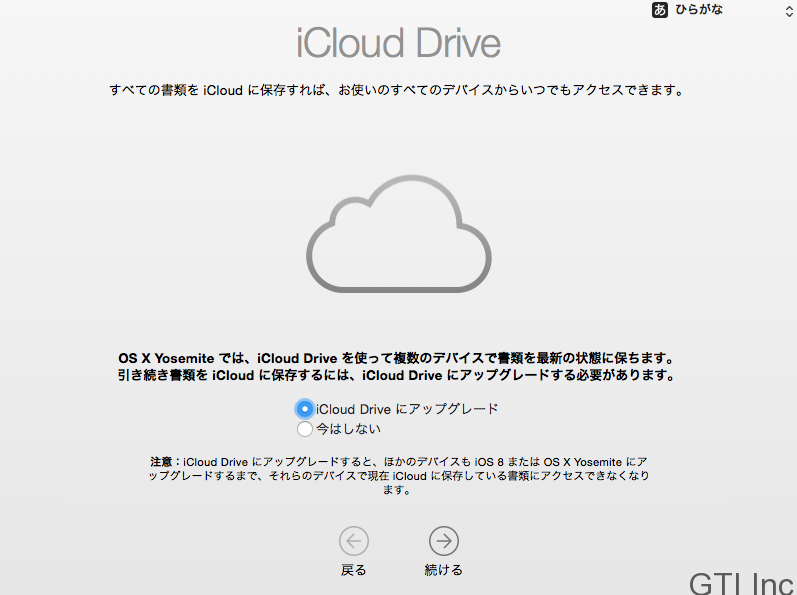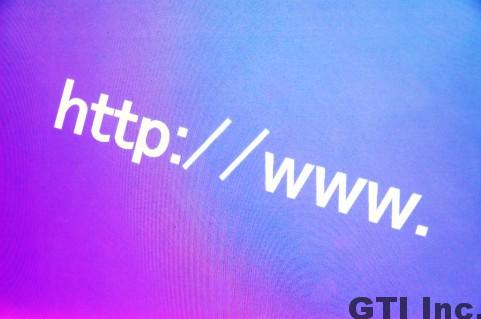この記事を書きながら Page Builder について検証してみました
前からお客様サイトに使ってみたくて入れたり抜いたりして、実際にはまだ提供していないんですが・・・
ちょっと深めようと思って実験的に入れてみました。
で、この記事自体「Page Builder」で構築しています。
このプラグインを使って投稿するには
通常「ビジュアル」「テキスト」が存在する入力方法に「Page Builder」というタブが追加されますので
それをクリックして行います。
インストールはいつもどおり
インストール自体はプラグイン管理で
「Page Builder」で検索。
すると「Page Builder by SiteOrigin」っていうプラグインが表示されますので「インストール」しました。
ページの構築はウィジェットをどんどん積み重ねる形で進めます
ページビルダーってその文字通りの感覚で
ページをウィジェットを積み重ねて作っていくような感じです。
ウィジェットは縦にドンドン重ねたり、横2つ並べたり・・・結構自由度が高いです。
で、通常「テキスト」なり「ビジュアル」で投稿している部分は無い・・・んです。
通常の投稿に見せてウィジェットの「テキスト(任意のテキストやHTML)」を使って入れています。
慣れた人には結構苦痛もあります(笑)
改行を自動で入れて欲しい場合は「自動的に段落追加する」にチェックを入れます。
ただ、記事内に「ウィジェット」を入れられる利点はあります。
多分、通常は「投稿記事」を書くためではなく「固定ページ」を作るためにあるんだろうな・・・と思いました。
下は「最近の投稿」ウィジェットと【「Events Manager」のイベントカレンダー+テキストで説明】を並べたものです。
最近の投稿
- 天神界隈のIT・WEBオジサンたちのビア祭り2024 参加しました! 2024年7月14日
- セミナー「WebプロデューサーとWebディレクターの『コミュニケーション』 〜クライアント折衝からクリエイティブチームとの交渉まで〜」開催しました! 2024年7月8日
- Square決済触ってみる 2 ~ Web Payments SDKサンプル 2024年7月3日
- Square 決済さわってみる 2024年6月24日
- サト研 vol.105 平日夜の会 に参加しました!アンカンファレンス方式によるサト研参加の魅力 2024年6月21日
先日、お客様サイトにイベントカレンダー候補としてEvents Managerを入れてみることがありました。
で、このブログにも入れてみました・・・
簡単にイベント情報が作れてしまう!
株式会社ジーティーアイ WEBなんでもセミナー
3月26日を見てみてください。
まとめ
結局、なぜコレをお客様に納品した実績がないか・・・というと
結構難しいから
という理由につきます。
通常の「ビジュアル」で手が回らない場合は「カスタム投稿」で項目を作り特定のテンプレートで表示する形がベストだという結論に達してしまうんですね。
ただ、自由に構築したいしHTMLはわかっている!という場合はこのプラグインを導入して任意のウィジェット(場合によっていはウィジェットを制作して)追加を行うのもいいかもしれません。
制作者にとっては
サイト構築時にウィジェットを「固定ページ」に出したい場合はベストチョイスということになります。
その場合、お客様による「投稿」や「固定ページ」編集・追加ではこの機能が利用出来ないようにする(または利用できない方向で話をする)方が良いかもしれません。
こんな風に構築したのが「この投稿」です。
苦労の割にいつもどおり・・・っていう。